Heim >häufiges Problem >So umgehen Sie die fehlende Berechtigung zum Aktualisieren der Meldung Windows 11
So umgehen Sie die fehlende Berechtigung zum Aktualisieren der Meldung Windows 11
- 王林nach vorne
- 2023-04-28 14:52:061952Durchsuche
Als Microsoft Windows 11 herausbrachte, fiel den Leuten als erstes auf, dass es die Mindestanforderungen an die Hardware deutlich erhöhte.
Sie benötigen insbesondere eine brandneue CPU. Microsoft sagt schließlich, dass Sie die ISO verwenden können, um Windows 11 auf nicht unterstützten PCs zu installieren, aber Sie werden keine Updates erhalten.
Es stellt sich heraus, dass Menschen, die diese Technologie übernehmen, Updates erhalten. Nicht unterstützte Geräte befinden sich in den Windows 11-Updates auf demselben Weg wie andere Geräte. Microsoft empfiehlt dies jedoch nicht.
Wenn Sie also kürzlich Windows 11 installiert haben und beim Versuch, ein Update durchzuführen, eine bestimmte Meldung erhalten, dass Ihr Gerät nicht autorisiert ist, ist Ihr PC oder Laptop wahrscheinlich schon ziemlich alt.
Aber deshalb sind wir hier: um Ihnen mitzuteilen, was Sie tun können.
Warum sind die Systemanforderungen von Windows 11 so hoch?
Der einzige Grund, warum Microsoft uns bisher so strenge Anforderungen gestellt hat, ist die Verbesserung der Sicherheit des Betriebssystems. Das Unternehmen hat vor nicht allzu langer Zeit auch ein Video veröffentlicht, in dem die Bedeutung der Sicherheitsmaßnahmen erläutert wird, die für die Ausführung von Windows 11 erforderlich sind.
Microsoft sagt, dass bei der Entwicklung des Betriebssystems Windows 11 Sicherheit oberste Priorität hatte. Nach Angaben des Unternehmens ist Windows 11 die sicherste Windows-Version aller Zeiten.
„Zuverlässigkeit“ ist der erste und wichtigste Grund für anspruchsvolle Systemanforderungen. „Die Aufrechterhaltung der Zuverlässigkeit im Laufe der Zeit hängt stark mit der OEM- und IHV-Treiberunterstützung zusammen.
Microsoft sagt, dass Windows 11 Prozessoren unterstützt, die OEM- und IHV-Unterstützung bieten und moderne (DCH-)Treiber verwenden.
Wenn Sie Windows 11 auf einem nicht unterstützten PC installieren möchten, Befolgen Sie die Anweisungen in diesem Artikel.
Warum erhalten Sie die Meldung „Nicht berechtigt, Updates zu erhalten?“ Unserer Meinung nach bedeutet dies: Sie verwenden Windows 11 auf einem System, das wir verwenden Nicht unterstützen.
Je nachdem, ob Ihr Computer die Mindestanforderungen für das Betriebssystem erfüllt, erhalten Sie das Update möglicherweise nicht.
Expertentipps:Es ist erwähnenswert, dass diese Sprache Microsoft schützen soll, falls jemand eine Klage einreicht, in der behauptet wird, dass die Installation von Windows 11 zu einem Absturz oder einer Fehlfunktion seines PCs geführt hat
So umgehen Sie, dass Windows 11 nicht zum Empfang von Updates berechtigt ist Nachricht?
Ignorieren Sie die Nachricht und klicken Sie auf Akzeptieren
Gehen Sie zur Windows 11-Downloadseite und scrollen Sie nach unten, um den Abschnitt „Windows 11-Disk-Image (ISO) herunterladen“ zu finden. Wählen Sie in der Leiste im Bild unten aus Klicken Sie auf die Option „Windows 11 (Multi-Edition ISO)“ und klicken Sie auf „Herunterladen“. Wählen Sie dann die gewünschte Windows 11-Sprache aus, in unserem Fall „Englisch International“.- Nach einer Weile erhalten Sie den Download-Link für Windows 11. Klicken Sie auf „64-Bit-Download“, um mit dem Herunterladen der ISO-Datei zu beginnen und wählen Sie „Installieren“ aus dem Popup-Menü, suchen Sie den Datei-Explorer und doppelklicken Sie darauf, um das Setup auszuführen. Klicken Sie im ersten Windows 11-Setup-Bildschirm auf „Weiter“. Auf der nächsten Seite sehen Sie das berüchtigte Klicken Sie auf die Seite „Akzeptieren“. Klicken Sie hier auf „Installieren“, um den Hauptvorgang zu starten. Nach Abschluss dieser Prozesse sollte der PC unter Umgehung von TPM 2.0 und Prozessoreinschränkungen aktualisiert werden.
-
Wenn diese Meldung angezeigt wird, bedeutet dies, dass Sie versuchen, mithilfe einer ISO-Datei auf Windows 11 zu aktualisieren, da Ihr Gerät nicht offiziell von Microsoft unterstützt wird.
 Um Probleme zu vermeiden, stellen wir Ihnen Schritt-für-Schritt-Anleitungen zum Upgrade auf Windows 11 mithilfe einer ISO-Datei zur Verfügung.
Um Probleme zu vermeiden, stellen wir Ihnen Schritt-für-Schritt-Anleitungen zum Upgrade auf Windows 11 mithilfe einer ISO-Datei zur Verfügung. - Drücken Sie die Tasten Windows+I, um das Menü Einstellungen auf Ihrem Windows 11-PC zu öffnen.
- Danach gehen Sie zu System und scrollen Sie nach unten, um die Wiederherstellungsoption zu finden.

- Hier sehen Sie einige Optionen. Klicken Sie auf , um zurückzukehren .

- Jetzt sollten Sie den Rückkehrbildschirm zu Windows 10 sehen können. Hier werden Sie gefragt, warum Sie zu Windows 10 zurückkehren möchten. Markieren Sie alle gewünschten Optionen und klicken Sie auf Weiter.

- Auf dem nächsten Bildschirm werden Sie aufgefordert, nach Updates zu suchen, damit diese Ihre Windows 11-Probleme lösen können. Wählen Sie Nein, danke.

- Danach werden Sie darüber informiert, dass Sie bei der Rückkehr zu Windows 10 möglicherweise einige Apps neu installieren müssen und alle Einstellungen, die Sie unter Windows geändert haben, verloren gehen. Klicken Sie auf Weiter.

- Wie auf der nächsten Seite gezeigt, merken Sie sich Ihr Windows 10-Passwort, damit Sie bei Ihrer Rückkehr nicht von Windows ausgeschlossen werden. Um fortzufahren, klicken Sie auf Weiter.

- Auf dem letzten Bildschirm können Sie schließlich auf Zurück zu Windows 10 klicken, um den Hauptvorgang zu starten.

- Nachdem Sie auf „Zurück zu Windows 10“ geklickt haben, wird Ihr System neu gestartet. Anschließend wird ein Bildschirm mit der Meldung „Wiederherstellungsinstallation wird versucht“ angezeigt.
 Nach einigen Sekunden wird der Bildschirm „Vorherige Windows-Version wiederherstellen“ angezeigt. Dieser Vorgang dauert je nach Systemhardware und der Menge der gespeicherten Daten einige Zeit.
Nach einigen Sekunden wird der Bildschirm „Vorherige Windows-Version wiederherstellen“ angezeigt. Dieser Vorgang dauert je nach Systemhardware und der Menge der gespeicherten Daten einige Zeit. - Danach wird Ihr System erneut neu gestartet und dieses Mal wird der Startbildschirm von Windows 10 angezeigt. Sehen Sie sich in Sekundenschnelle den Windows 10-Anmeldebildschirm an.
-
 Nachdem Sie sich angemeldet haben, nur um sicherzugehen, dass Sie Ihre Windows-Version überprüfen können. Klicken Sie dazu auf das Menü „Start“, geben Sie „Winver“ ein und drücken Sie die Eingabetaste.
Nachdem Sie sich angemeldet haben, nur um sicherzugehen, dass Sie Ihre Windows-Version überprüfen können. Klicken Sie dazu auf das Menü „Start“, geben Sie „Winver“ ein und drücken Sie die Eingabetaste. - Windows 11 unterscheidet sich vom Design her stark von Windows 10, aber unter der Haube sind sich die beiden Betriebssysteme sehr ähnlich.
- Wenn Sie ein kompatibles Gerät zum Ausprobieren haben, sollten Sie auf Windows 11 aktualisieren. Es gibt jedoch ein Problem. Nach dem Upgrade haben Sie nur 10 Tage Zeit, um zu Windows 10 zurückzukehren. In diesem Artikel haben wir alle notwendigen Schritte aufgeführt, um es so einfach wie möglich zu machen. Stellen Sie jedoch sicher, dass Sie vor Ablauf der 10 Tage darüber nachgedacht haben, sonst wird es ein größeres Problem. Davon abgesehen sollten Sie damit rechnen, dass Windows 11 seit seiner Veröffentlichung vor ein paar Monaten voller Bugs und Probleme ist.
Ist ein Rollback auf Windows 10 möglich?
Wenn Sie Probleme beim Herunterladen von Updates haben oder die Leistung Ihres Computers nach dem Upgrade auf Windows 11 deutlich nachgelassen hat, sollten Sie auf jeden Fall ein Rollback auf Windows 10 durchführen.
Befolgen Sie dazu diese Schritte:
Selbst wenn Ihr Gerät die Mindestanforderungen nicht erfüllt, reagiert Microsoft in der Regel schnell mit seinen monatlichen Patch-Tuesday-Updates auf diese Probleme.
Das obige ist der detaillierte Inhalt vonSo umgehen Sie die fehlende Berechtigung zum Aktualisieren der Meldung Windows 11. Für weitere Informationen folgen Sie bitte anderen verwandten Artikeln auf der PHP chinesischen Website!


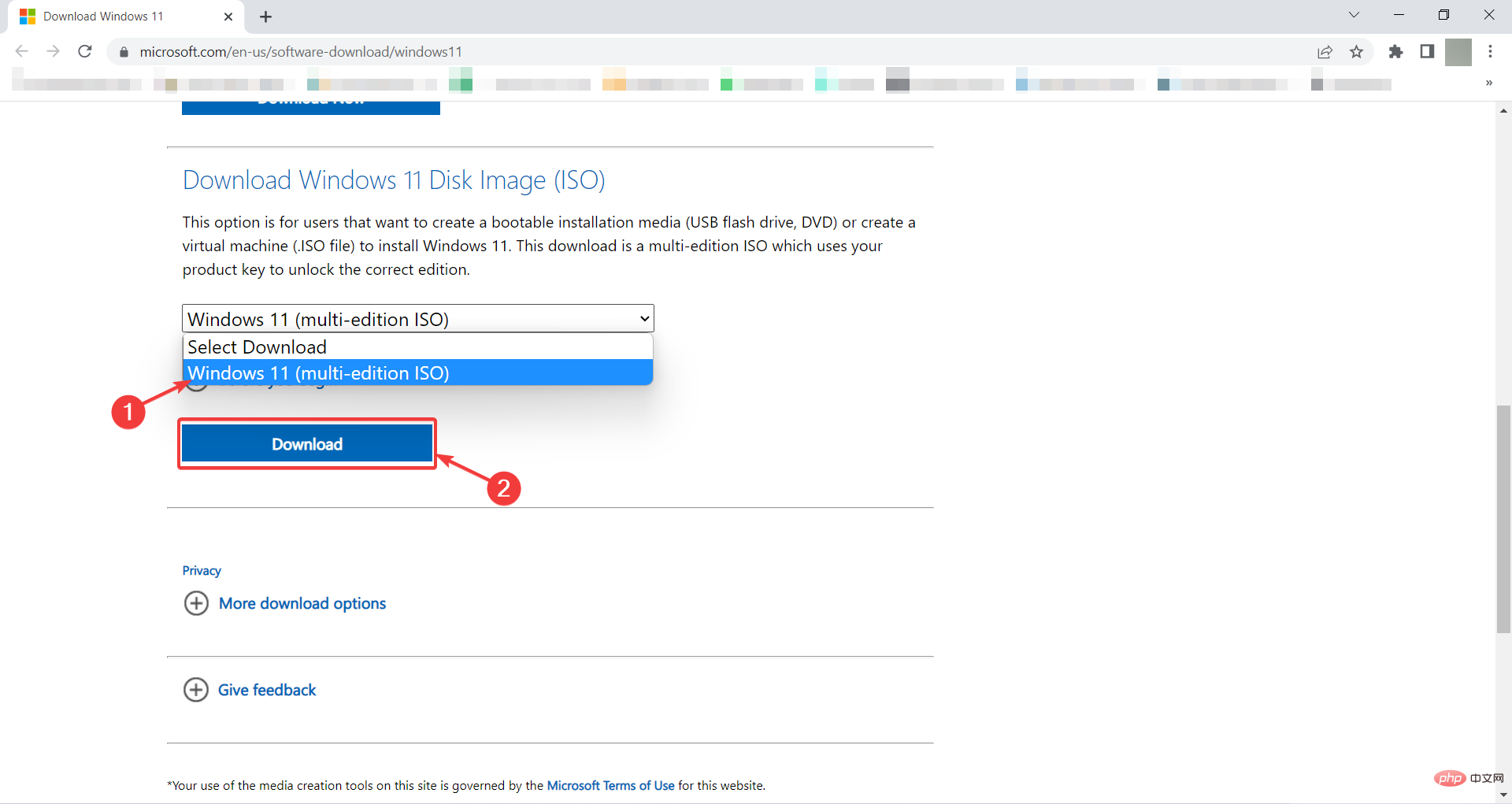 Um Probleme zu vermeiden, stellen wir Ihnen Schritt-für-Schritt-Anleitungen zum Upgrade auf Windows 11 mithilfe einer ISO-Datei zur Verfügung.
Um Probleme zu vermeiden, stellen wir Ihnen Schritt-für-Schritt-Anleitungen zum Upgrade auf Windows 11 mithilfe einer ISO-Datei zur Verfügung. 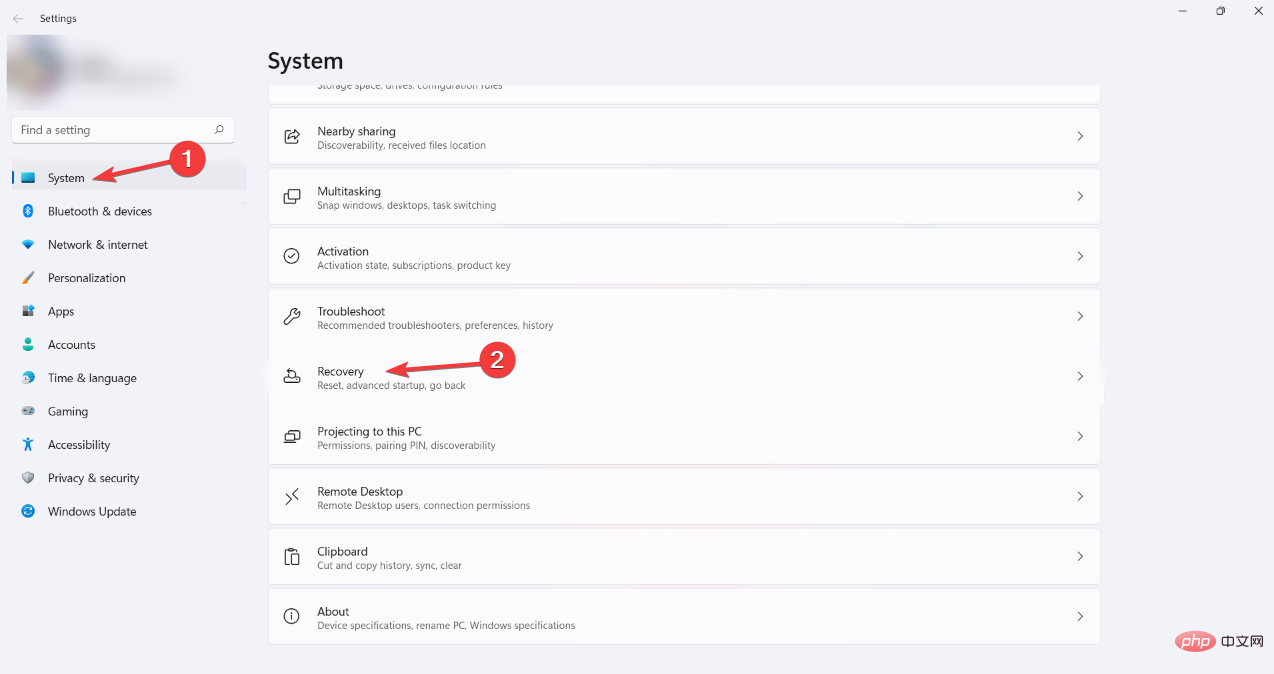
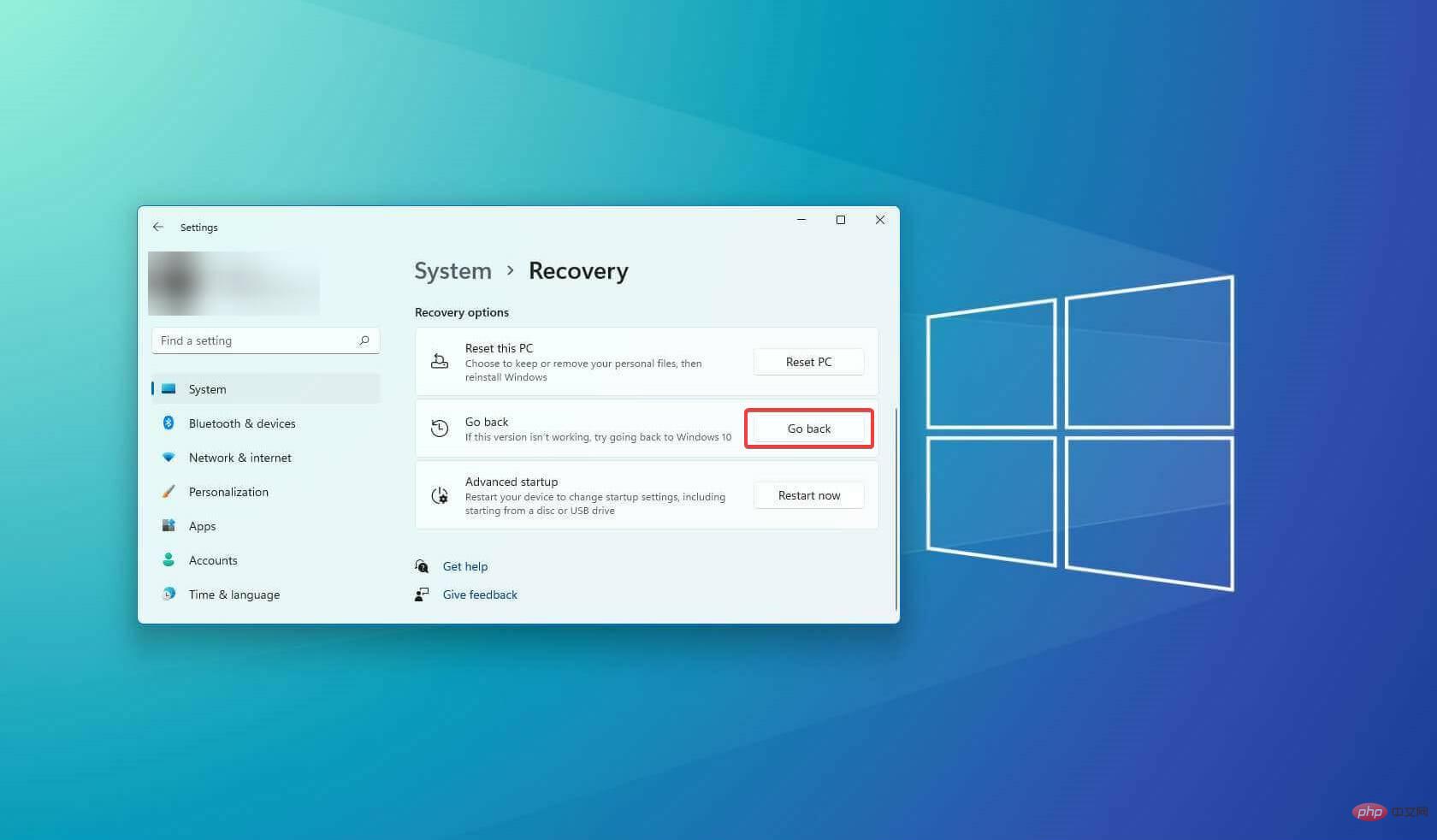
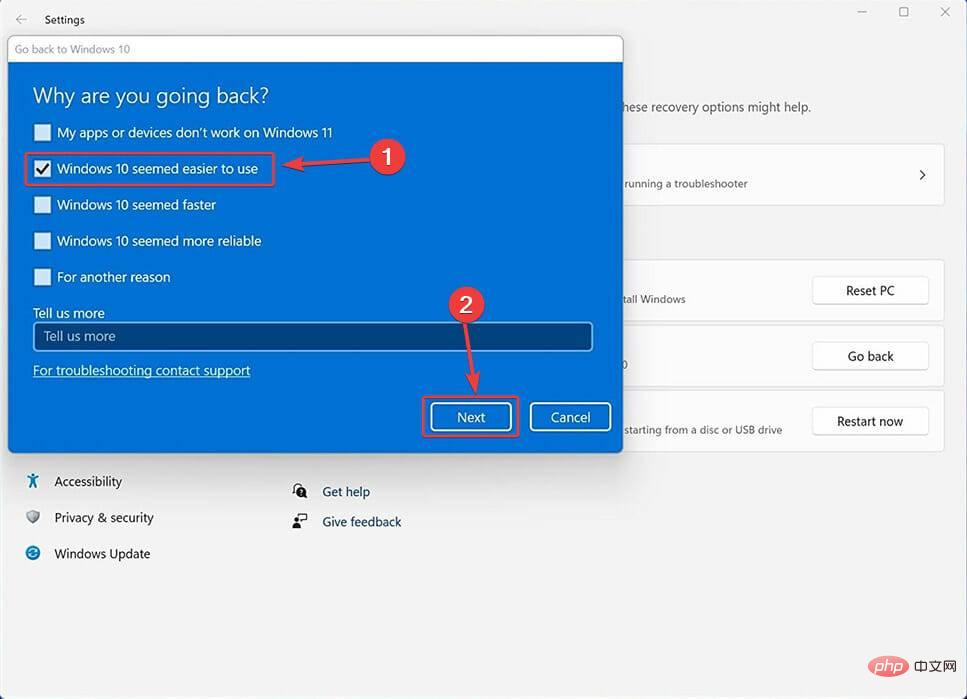
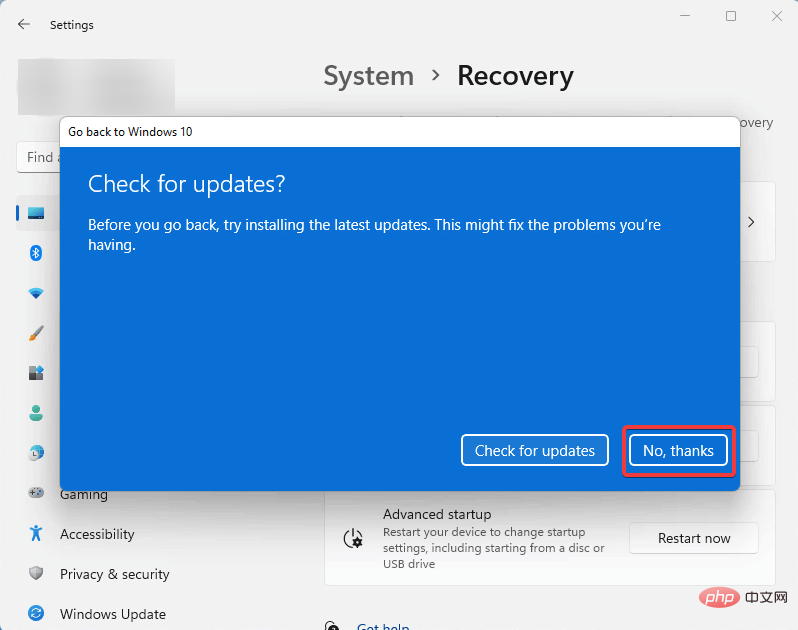
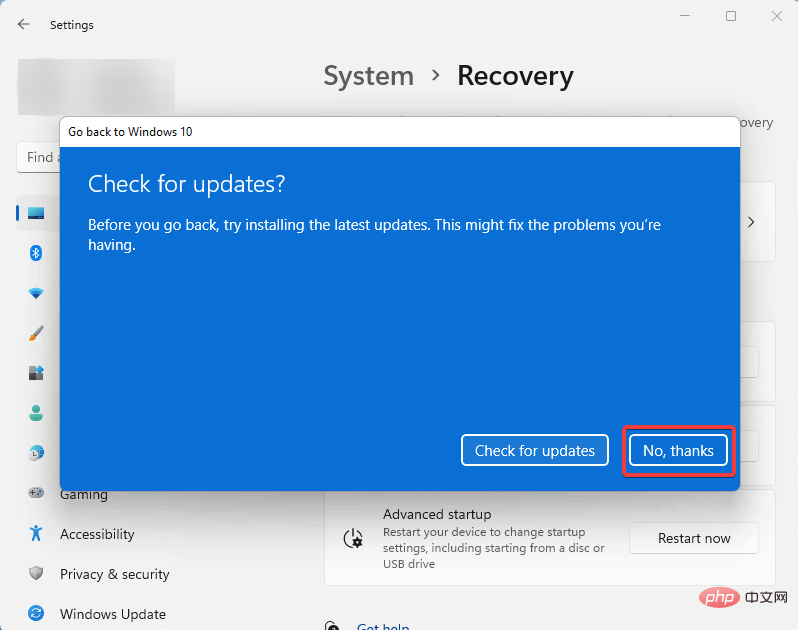
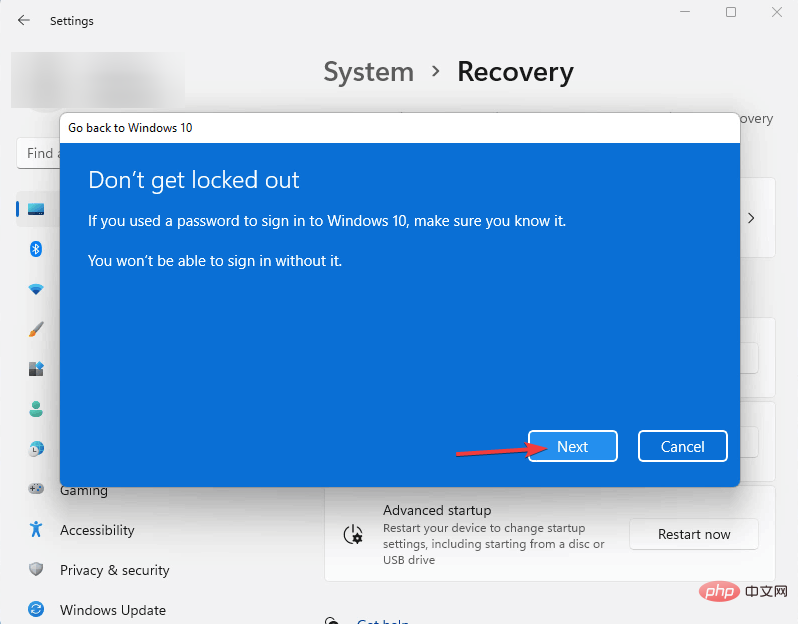
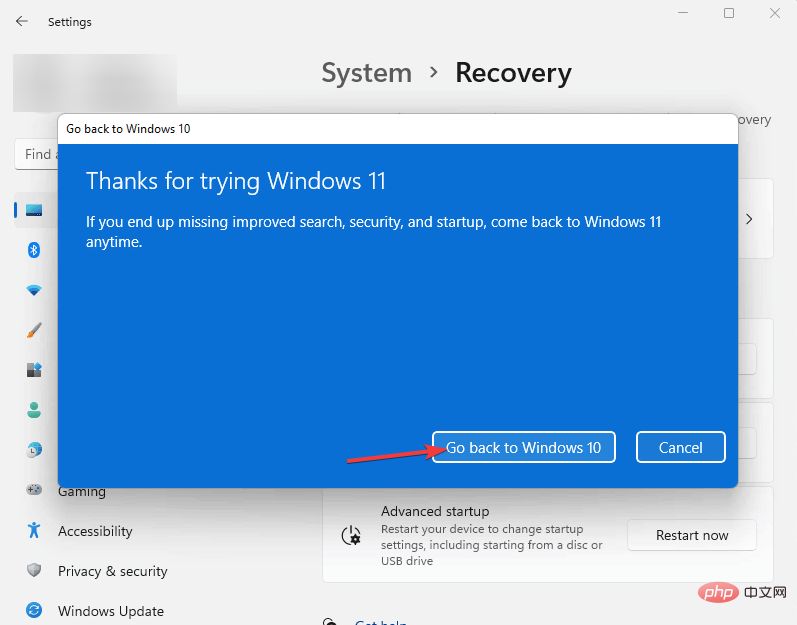
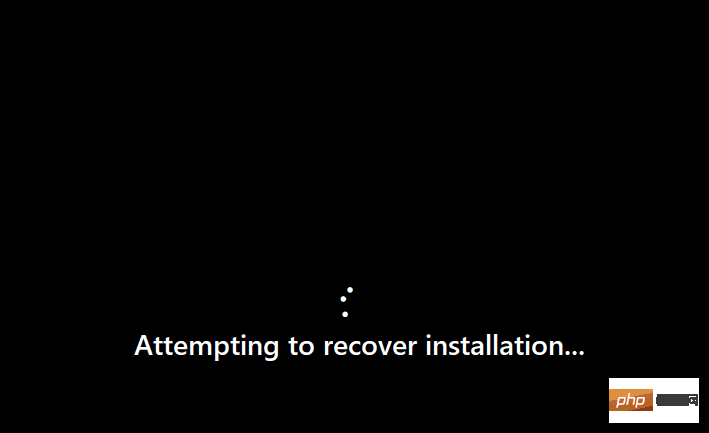 Nach einigen Sekunden wird der Bildschirm „Vorherige Windows-Version wiederherstellen“ angezeigt. Dieser Vorgang dauert je nach Systemhardware und der Menge der gespeicherten Daten einige Zeit.
Nach einigen Sekunden wird der Bildschirm „Vorherige Windows-Version wiederherstellen“ angezeigt. Dieser Vorgang dauert je nach Systemhardware und der Menge der gespeicherten Daten einige Zeit. 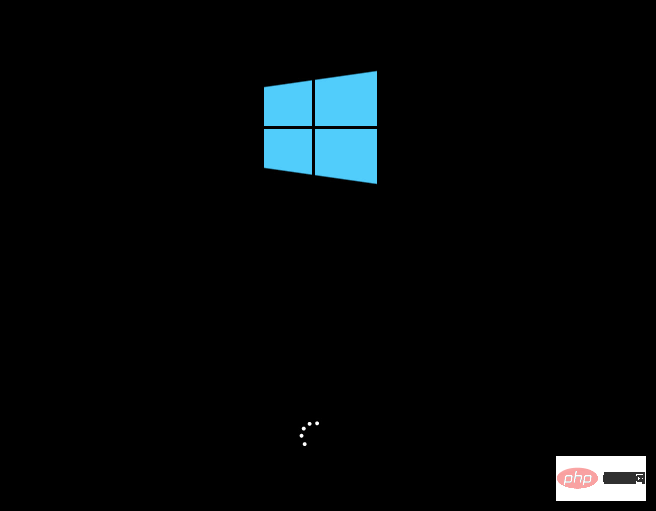 Nachdem Sie sich angemeldet haben, nur um sicherzugehen, dass Sie Ihre Windows-Version überprüfen können. Klicken Sie dazu auf das Menü „Start“, geben Sie „Winver“ ein und drücken Sie die Eingabetaste.
Nachdem Sie sich angemeldet haben, nur um sicherzugehen, dass Sie Ihre Windows-Version überprüfen können. Klicken Sie dazu auf das Menü „Start“, geben Sie „Winver“ ein und drücken Sie die Eingabetaste.